Если для записи музыки с компьютера на обычный мобильный телефон достаточно простого подключения с помощью кабеля, то для работы с iPhone потребуется специально предназначенная для этого программа. Настроить автоплатежи просто В мобильном приложении Сбербанка настройка автоплатежей занимает пару минут, и все ваши платежи будут происходить в срок и без вашего участия. Установить 
 Вам будет интересно:11 сайтов и приложений, где можно слушать звуки природы
Вам будет интересно:11 сайтов и приложений, где можно слушать звуки природы
Вопрос «как узнать центр сообщений мегафон» - 3 ответа
Инструкция
Существуют три способа загрузки музыки на iPhone. Сделать это можно с вашего компьютера через специальную программу iTunes, через файловый менеджер iTools и прямо с iPhone, используя интернет. Кажется, что загрузка музыки на iPhone слишком сложная и мудреная. Но именно такая трудная загрузка позволяет правильно организовать свою медиатеку, не засоряя ее музыкальными треками, которые вам не нужны и слушать вы их не будете.
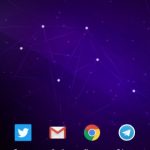 Вам будет интересно:Hyperion — новый лаунчер в стиле оболочки Google Pixel
Вам будет интересно:Hyperion — новый лаунчер в стиле оболочки Google Pixel
Через iTunes вы сможете передать не любые файлы, а только имеющие следующие форматы: wav, aac Protected (из iTunes Store), mp3 (размером не более 320 kbps), alac, mp3 vbr, audible (только форматы 2,3 и 4) и aiff. Если вы хотите закачать через iTunes wma файл, то в программе он автоматически будет конвертирован в формат aac. Если загрузка через iTunes не получается, то, скорее всего, закачиваемый формат не поддерживается приложением.
Платите удобно
Запустите на компьютере интернет-обозреватель. Перейдите на официальный сайт компании Apple, разработчика iPhone, по адресу http://www.apple.com. Далее перейдите в раздел iPod и кликните по ссылке Download iTunes. На открывшейся странице укажите актуальные параметры и щелкните по ссылке Download Now. Начнется процесс загрузки инсталляционного файла для установки приложения. Оно необходимо для записи мультимедийных данных как на плееры iPod, так и на телефоны iPhone. Дважды кликните по файлу после окончания его загрузки. Укажите желаемое месторасположение для установки программы и дождитесь завершения процесса. После этого запустите приложение.
Далее осуществите подключение iPhone к компьютеру. Для этого один конец USB-кабеля подсоедините к соответствующему разъему телефона, а другой – к USB-порту системного блока. Для добавления музыки на iPhone в приложении iTunes создайте новый плей-лист. Для этого выберите в меню «Файл» –> «Новый плей-лист». Далее с помощью интерфейса самой программы или проводника операционной системы добавьте в окно с созданным плей-листом необходимые музыкальные файлы. Дождитесь, пока они полностью скопируются. Далее кликните по вкладке «Музыка» в интерфейсе программы iTunes. После этого выберите «Синхронизировать музыку» и щелкните по кнопке «Применить». После окончания процесса вся выбранная музыка будет записана на iPhone.
Вы можете создать несколько плей-листов для удобства прослушивания музыки на iPhone. Точно такие же, как и созданные в программе, при синхронизации они будут созданы на телефоне. Для удобства синхронизации музыки выберите в интерфейсе iTunes «Правка» –> «Настройки» –> «Дополнения» –> «Основные». После этого напротив пункта «Копировать в папку iTunes Music при добавлении в фонотеку» установите флажок.
Загрузка музыки через iTunes — самый длительный и трудоемкий способ, но есть в нем ряд преимуществ. При заливке аудио вы можете вбить Id3-теги, чтобы позднее найти необходимые записи было намного проще. Кроме того вы можете создать плей-листы и рассортировать в них музыку. На каждый файл или на плей-лист вы можете поставить уникальную обложку. Не забудьте, что название песни может отличаться от наименования самого файла.
ITools — это отличная альтернатива iTunes. Способ примечателен тем, что синхронизация с устройством не нужна. Само приложение было создано для загрузки и выгрузки контента на или из iPhone. Программа работает только на операционных системах windows и mac. Таким образом, получается, что это приложение позволяет загружать музыку на ваш iPhone и прослушивать ее прямо в приложении, созданном специально для iOS — «Музыка». К значительным минусам можно отнести то, что iTools не имеет достаточно широких возможностей, чтобы упорядочить всю медиатеку, но для некоторых этот минус является незначительным. При сильном желании прописать все необходимые теги можно внутри среды операционной системы.
Для того чтобы залить музыку, подключите ваш iPhone к ПК и включите программу. Зайдите в раздел горизонтального меню «Music». Внизу кликните на значок «Import». В открывшемся списке нужно выбрать те файлы, которые нужно залить в телефон. Выбрав хотя бы один файл, активируется кнопка «Open». Нажмите на нее, когда вы выберите все мелодии, которые хотите залить. Все файлы загрузятся на ваш iPhone. Стоит обратить внимание и на то, что если вы загрузите один и тот же аудиофайл сначала в приложении iTunes, а потом в iTools, то в памяти телефона будут загружены оба этих файла без какого-либо уведомления об их идентичности.
При загрузке музыки через iTools вы столкнетесь с некоторыми недостатками. Например, ID3-подписи невозможно будет отредактировать. Поэтому об этом надо будет позаботиться заранее. Кроме того, iTools работает только на оригинальном английском языке, но программа интуитивно понятна и для того, чтобы загрузить музыку, не потребуется особых знаний языка. Зато данная программа позволяет загружать файлы с высокой скоростью и не требует синхронизации.
Третий способ для загрузки музыки на iPhone подходит только тем устройствам, которые имеют джейлбрейк. Сначала вам нужна установка твика из Cydia - Bridge. После этого вам нужно будет найти прямую ссылку на скачивание музыки. Обратите внимание, что если ссылка на скачиваемый материал будет переадресовывать на предварительный ввод логина и пароля или ввод капчи, то ничего не получится. Запустите на своем телефоне Safari и найдите тот сайт, который предоставляет прямую ссылку. Один из самых известных сайтов такого рода — http://get-tune.net/. Осталось только выбрать трек, который вам нужен и длинным тапом на знаке «Скачивание» откройте меню, позволяющее скопировать ссылку. После копирования в буфер обмена, зайдите в Bridge и перейдите в пункт меню «Download». Вам нужно открыть страницу «Enter URL». Вам будет представлена пустая страница с единственным полем, куда нужно будет ввести скопированную ранее ссылку. Нажмите на кнопку «Play» и начнется загрузка медиафайла. Помимо скачивания на ваше устройство, через приложение вы сможете ввести все метаданные для файла. Если вы не хотите, то можете оставить эти поля как есть и нажать на кнопку «Import». После этого файл будет готов к прослушиванию в приложении «Музыка».
Обратите внимание Когда подключаете iphone к компьютеру, он определяется как цифровая камера стандартными средствами windows, то есть не через itunes. Просто заходите в мой компьютер, находите iphone и кидаете фото, так же как с фотоаппарата. Полезный совет Поставьте галочку «Синхронизировать фотографии из» и укажите созданную вами на компьютере папку «Foto». 5. Нажмите «Применить» и «Синхронизировать» в правом нижнем углу программы. Альбомы с фотографиями появятся в приложении «Фото» на вашем устройстве.  Связанная статья Лучшие будильники для iPhone
Связанная статья Лучшие будильники для iPhone
Источник
